Excel 和PowerPoint 与Word 是Microsoft Office 家族的成员,所以它们的互相调用就显得得心应手和顺理成章了。插入了Excel 工作表的文档可以像在Excel 中一样操作其中的工作表。PowerPoint 文稿可以作为对象插入,也可以把PowerPoint 文档中的数据作为文档的内容插入。
1 插入Excel 工作表
如果要快速地在文档中插入空的工作表,可以按如下方法进行:
(1)单击【常用】工具栏中的【插入Microsoft Excel 工作表】按钮 。
。
(2)在弹出的方格栏中选择合适数量的表格,这里虽然最多只能显示5×5 的单元格,但其实没关系,可以拖动对象的句柄,把它们的其他单元格显示出来,如果拖动垂直或者水平滚动条,也可以显示其他的单元格。
(3)单击鼠标,即可在当前插入点插入一个Excel 工作表,可以像在Excel 中一样对单元格进行填充计算等操作,如图5-80 所示。

如果要插入已有的工作表,可以按如下步骤进行:
(1)单击【插入】菜单中的【对象】菜单项。
(2)在弹出的【对象】对话框中选择【由文件创建】选项卡。
(3)单击【浏览】按钮,在【浏览】对话框中选择相应的Excel 文件。单击【插入】按钮。
(4)返回到【对象】对话框,单击【确定】按钮,即可插入Excel 工作表。
文档中会自动显示带有数据的单元格,可以在Word 中对该Excel 工作表进行修改 编辑。
2 插入PowerPoint 文稿
把PowerPoint 文稿作为对象插入有两种情况,一是插入空的 PowerPoint 文稿,二是插入现有的PowerPoint 文稿。插入现有的 PowerPoint 文稿的方法与插入现有的Excel 文稿一样。插入空的 PowerPoint 文稿的方法是:
(1)单击【插入】菜单中的【对象】菜单项。
(2)在弹出的【对象】对话框中选择【新建】选项卡
(3)在【对象类型】列表框中选择【PowerPoint 演示文稿】。
注意:
选择的不是【PowerPoint 幻灯片】。
(4)单击【确定】按钮。
插入的PowerPoint 文稿如图5-81 所示,可以像在PowerPoint 中一样操作该演示文稿。
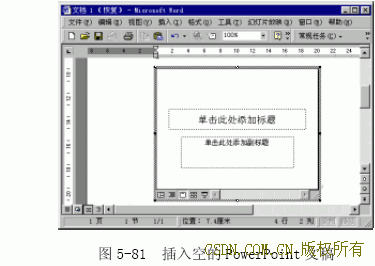
如果要把PowerPoint 文稿转换为Word 文档中的一部分,而不是作为Word 的一个对象,可以按如下方法进行:
(1)在PowerPoint 中选择【文件】菜单中的【发送】菜单项。
(2)从弹出的级联菜单中选择【Microsoft Word】。
(3)在弹出的如图5-82 所示的【撰写】对话框中,选择Microsoft Word 使用的模板和粘贴方式。
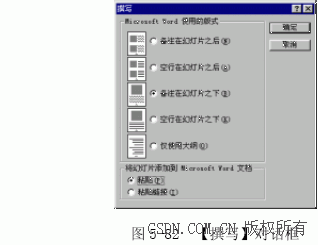
(4)如果文稿中有备注,可以选择【备注在幻灯片之后】或者【备注在幻灯片之下】,如果不想插入图片,只插入文字,可以选择【仅使用大纲】,选定后单击【确定】按钮。
下面显示的是选定了【备注幻灯片之下】选项的插入有 PowerPoint 文稿的文档,如图5-83 所示。

